
Oavsett om du är en social fjäril, en upptagen proffs eller en ivrig resenär, gör dig redo att låsa upp en helt ny nivå av bekvämlighet och anslutning genom att använda samma WhatsApp-konto på flera enheter.
Ja, du hörde rätt! Att komma åt dina meddelanden, ringa samtal och dela ögonblick över flera enheter på WhatsApp är inte längre en dröm. Fortsätt läsa för att ta reda på hur du kan göra det.
Hur man använder samma WhatsApp-konto på flera telefoner
Obs: Se till att du har den senaste versionen av WhatsApp installerad på både din iPhone och Android-enheter. Det beror på att du kan spegla ett WhatsApp-konto från en iPhone till en Android-enhet, men det fungerar inte tvärtom.
- Ladda ner och starta WhatsApp-appen på din Android-enhet.
- Välj ett språk → Välj pilikonen → Tryck på Godkänn och fortsätt.
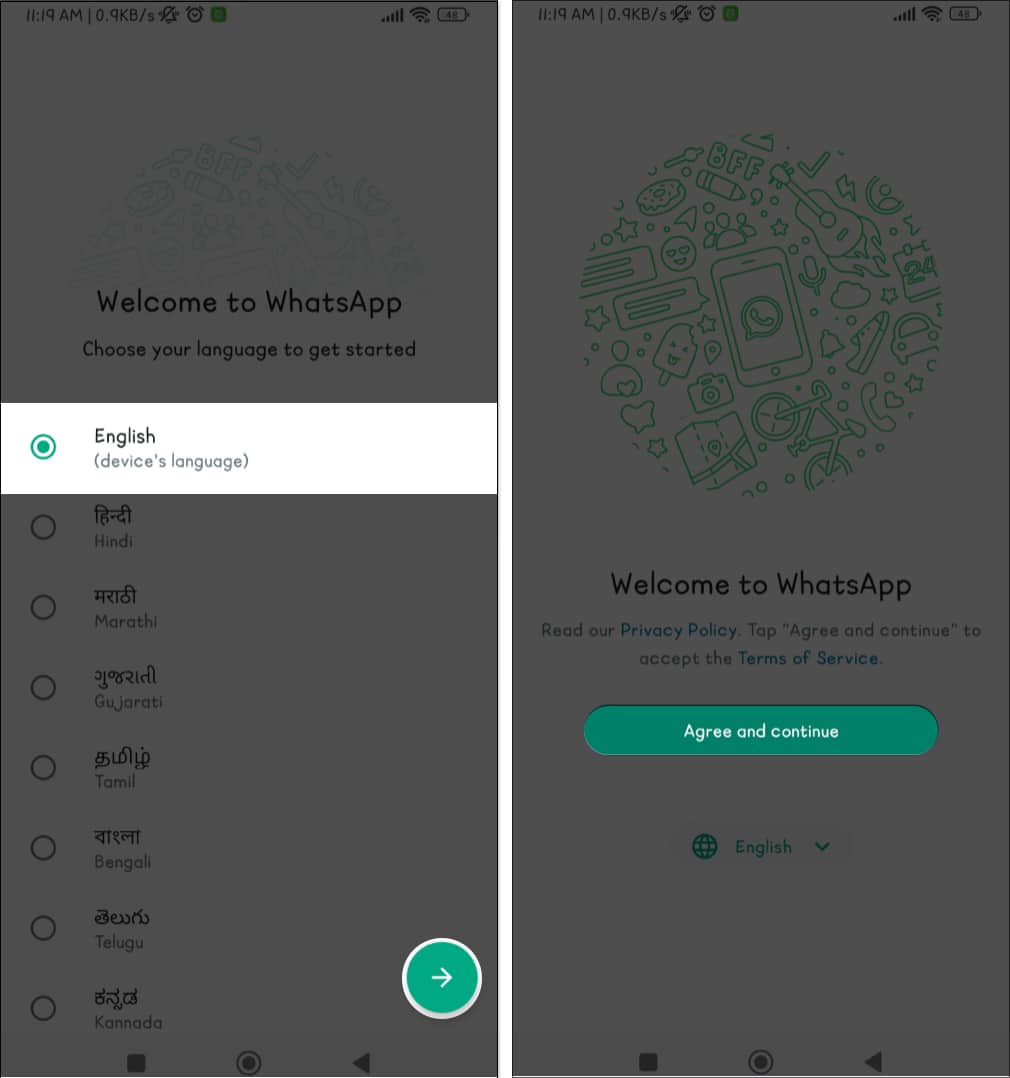
- Välj ikonen med tre punkter → Välj Länka till befintligt konto.
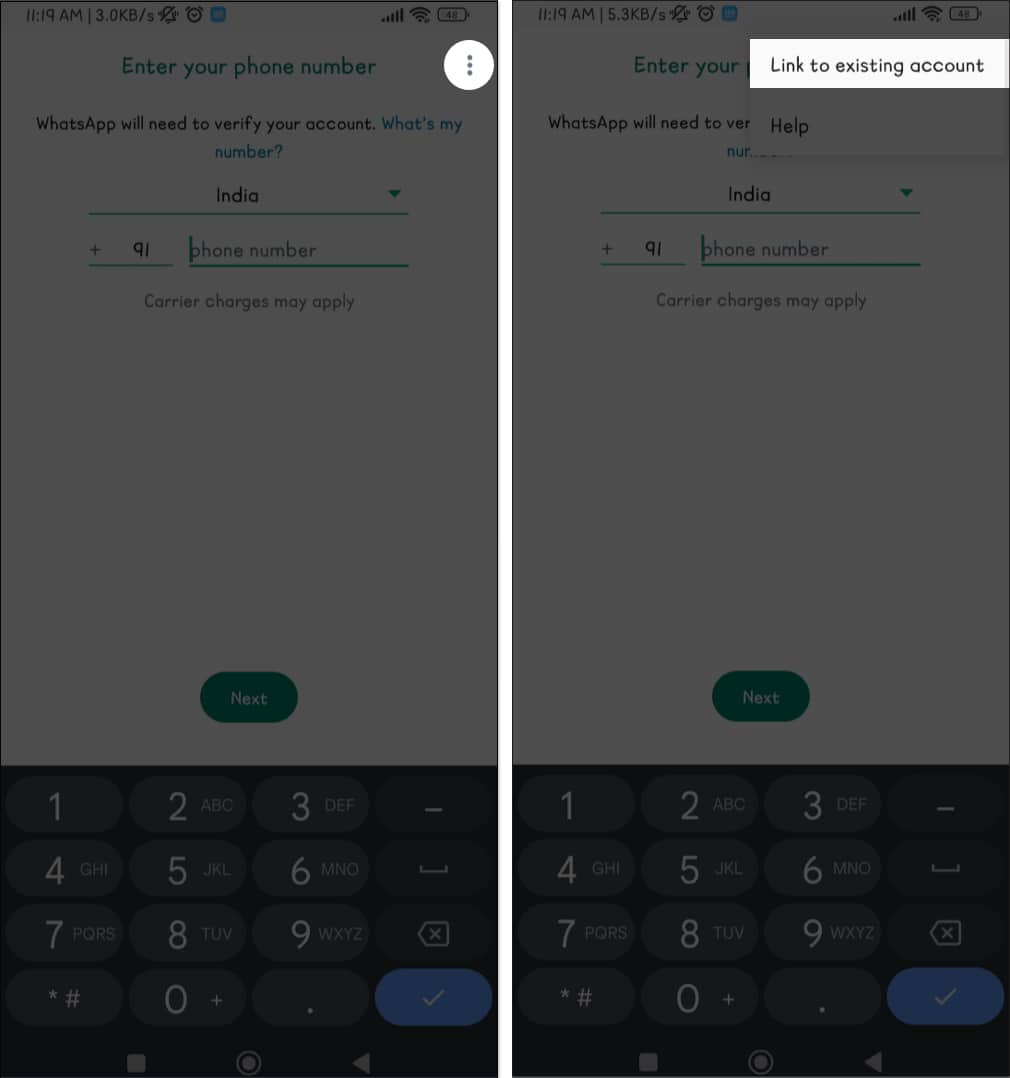
- Starta nu WhatsApp-appen på din iPhone.
Se till att du är inloggad. - Gå till fliken Inställningar på din iPhones WhatsApp → Välj länkade enheter.
- Välj Länka en enhet → Skanna QR-koden som visas på din Android-enhet med en iPhone-kamera.
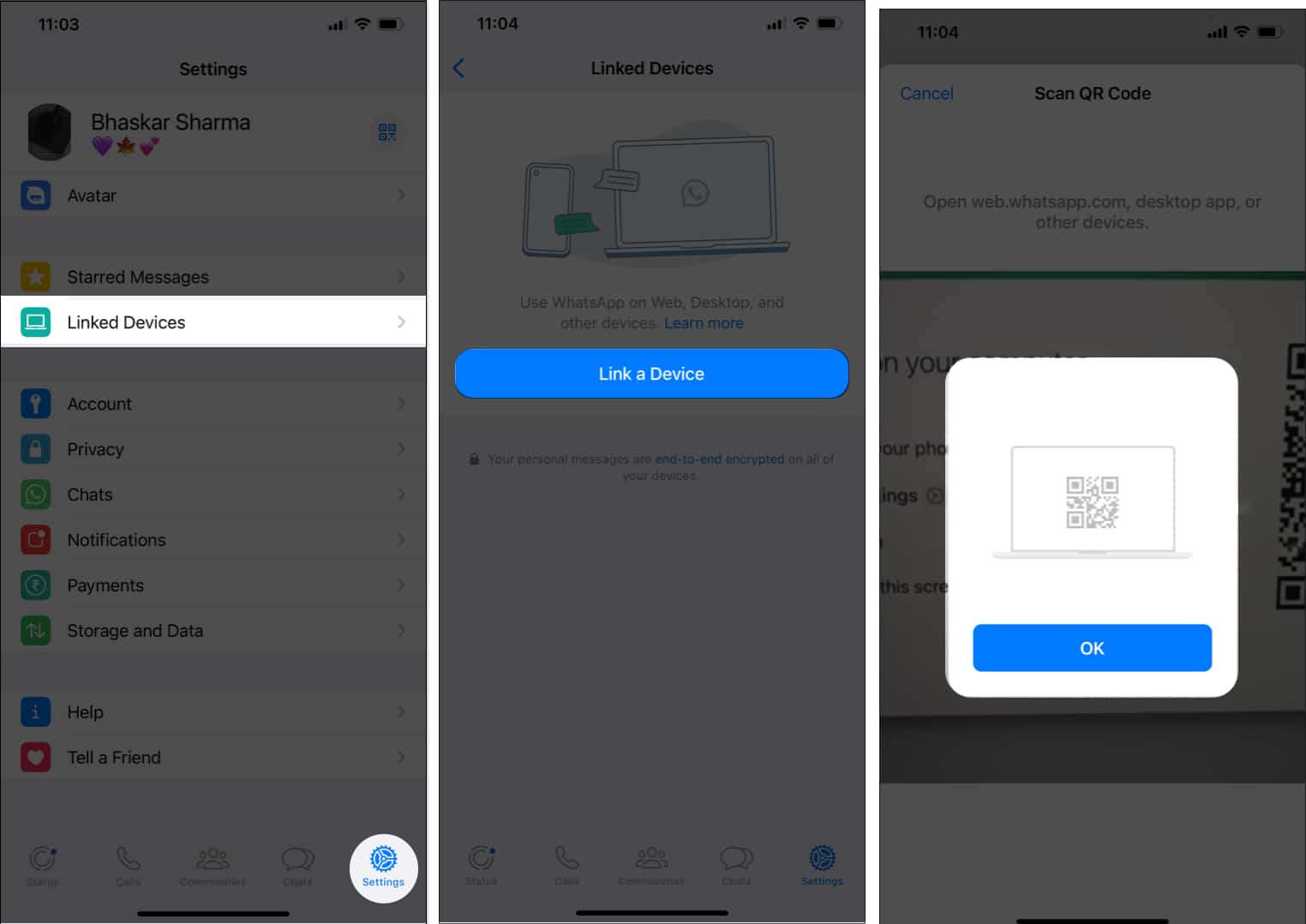
- Nu måste du vänta några minuter på att WhatsApp ska ansluta till din andra enhet. Då borde du vara bra att gå!
Obs: Du kan inte köra samma WhatsApp-konto på flera iPhones.
Hur du länkar ditt WhatsApp-konto till Mac eller Windows
Stegen för att länka ett WhatsApp-konto är desamma för den officiella Mac-appen och WhatsApp webben.
Nedan har jag beskrivit stegen för Mac-appen.
- På din Mac, ladda ner och starta WhatsApp Desktop från App Store.
- Starta sedan WhatsApp-appen på din iPhone → Gå till fliken Inställningar → Tryck på Länkade enheter.
- Välj Länka en enhet.
- Skanna nu QR-koden som visas på Mac-appen med din iPhone.
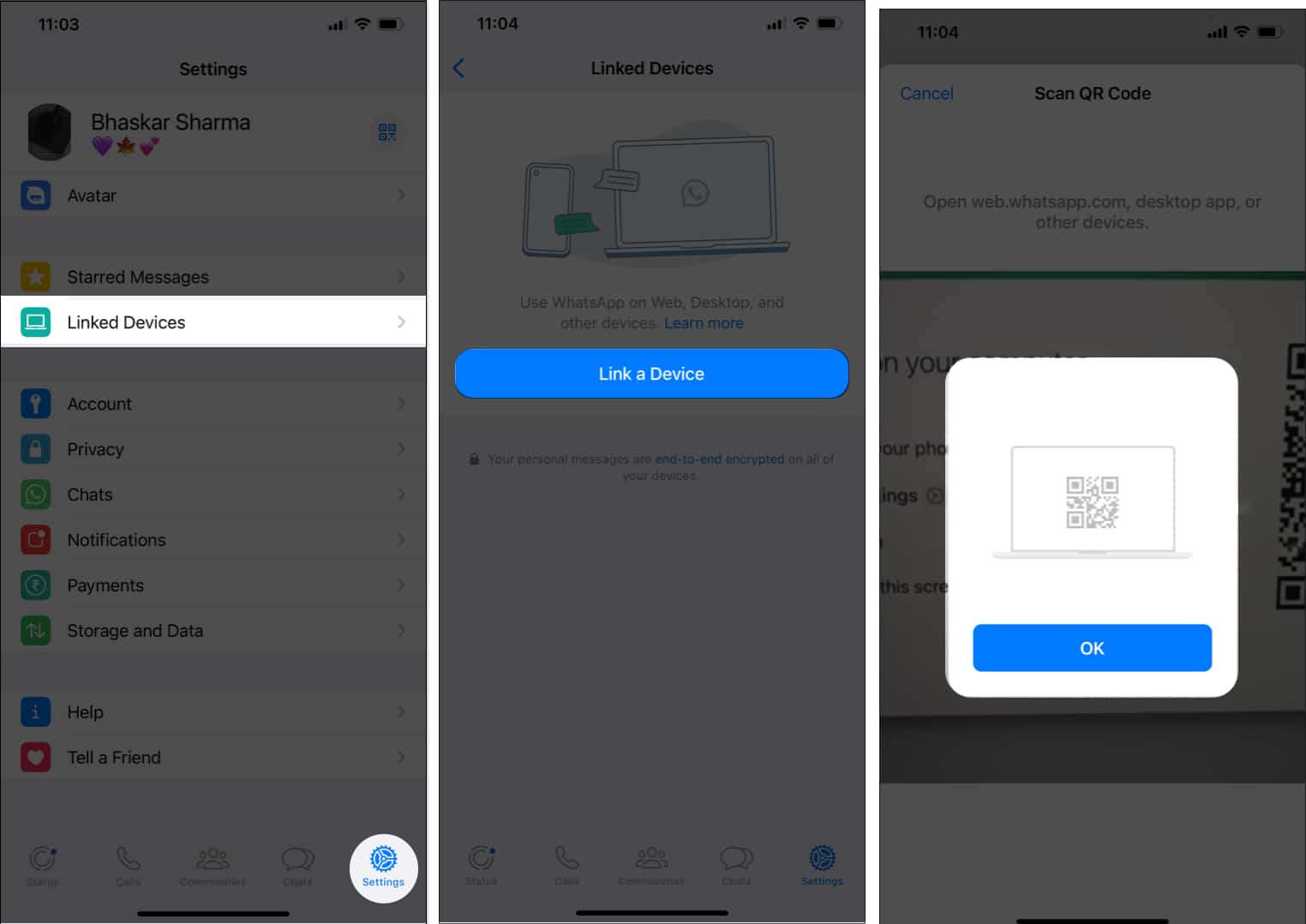
Vänta några sekunder tills meddelandena laddas på Mac-webbplatsen, och sedan bör du vara igång!
Hur man loggar ut från WhatsApp på sekundära enheter
Om du inte längre vill använda WhatsApp på flera enheter kan du enkelt logga ut från ditt WhatsApp-konto genom att följa stegen nedan.
Ta bort länken till WhatsApp-kontot med den primära enheten
- Gå till WhatsApp-appen på din iPhone → Öppna fliken Inställningar.
- Välj Länkade enheter → Under Länkade enheter väljer du en enhet att logga ut från.
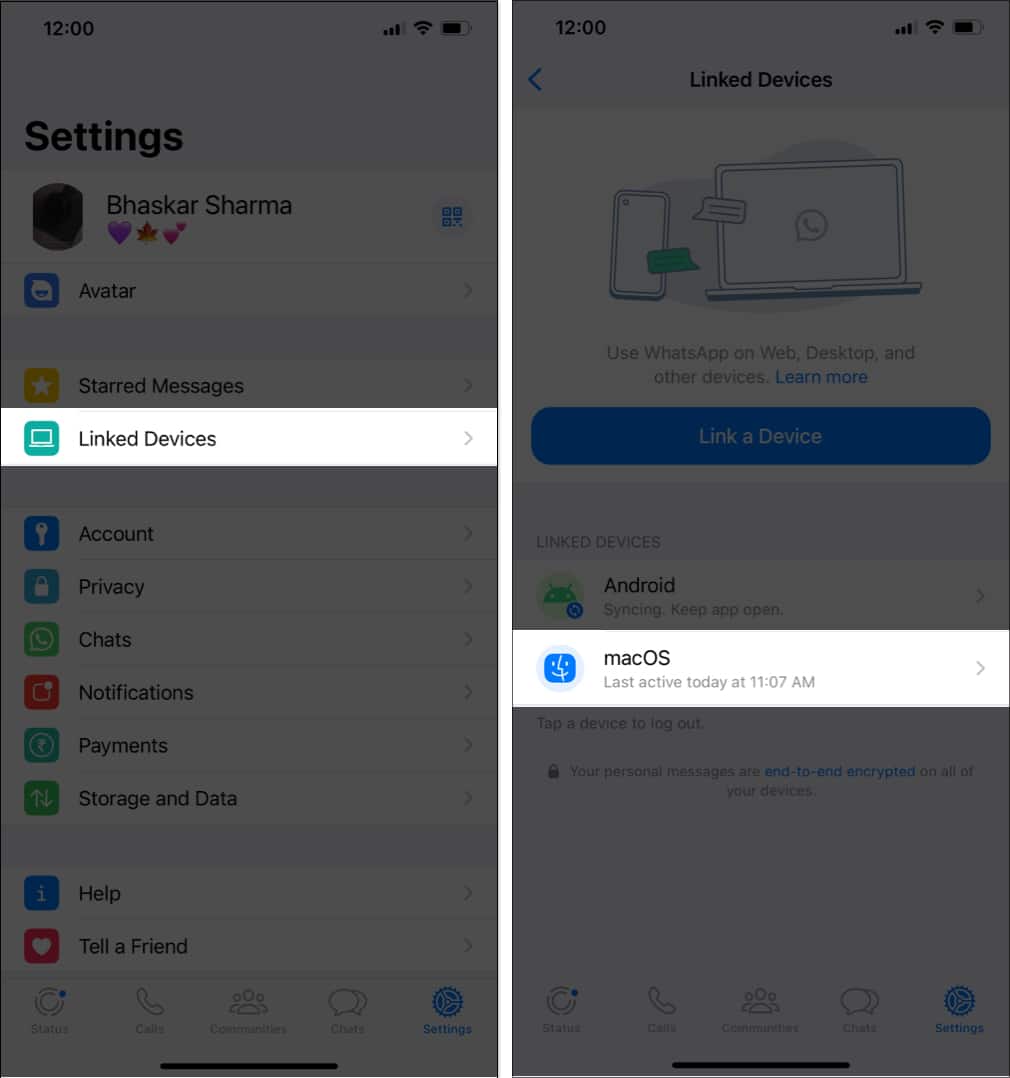
- Tryck på Logga ut → Bekräfta genom att välja Logga ut.
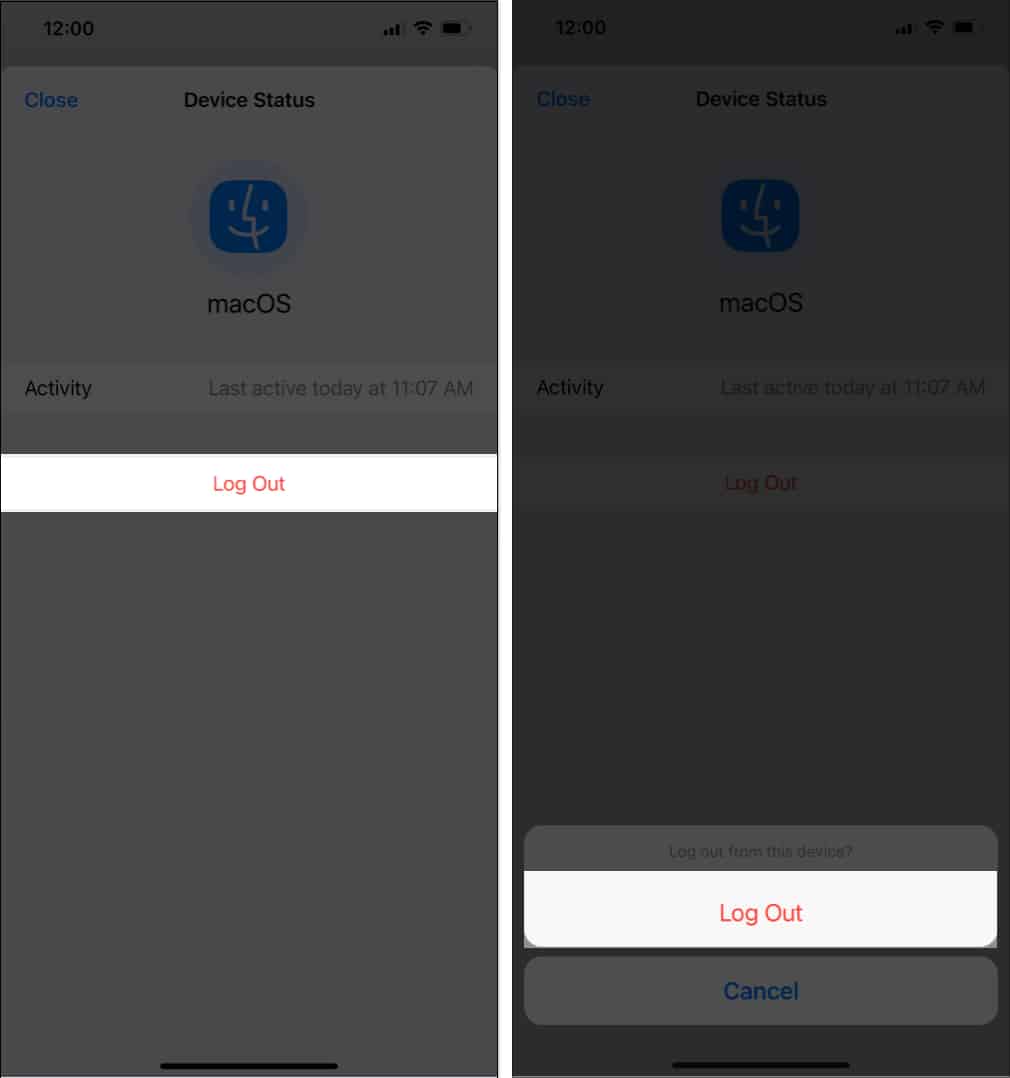
Logga ut från WhatsApp-kontot på den sekundära enheten
- Starta WhatsApp på din Android-enhet → Tryck på ikonen med tre punkter → Välj Inställningar.
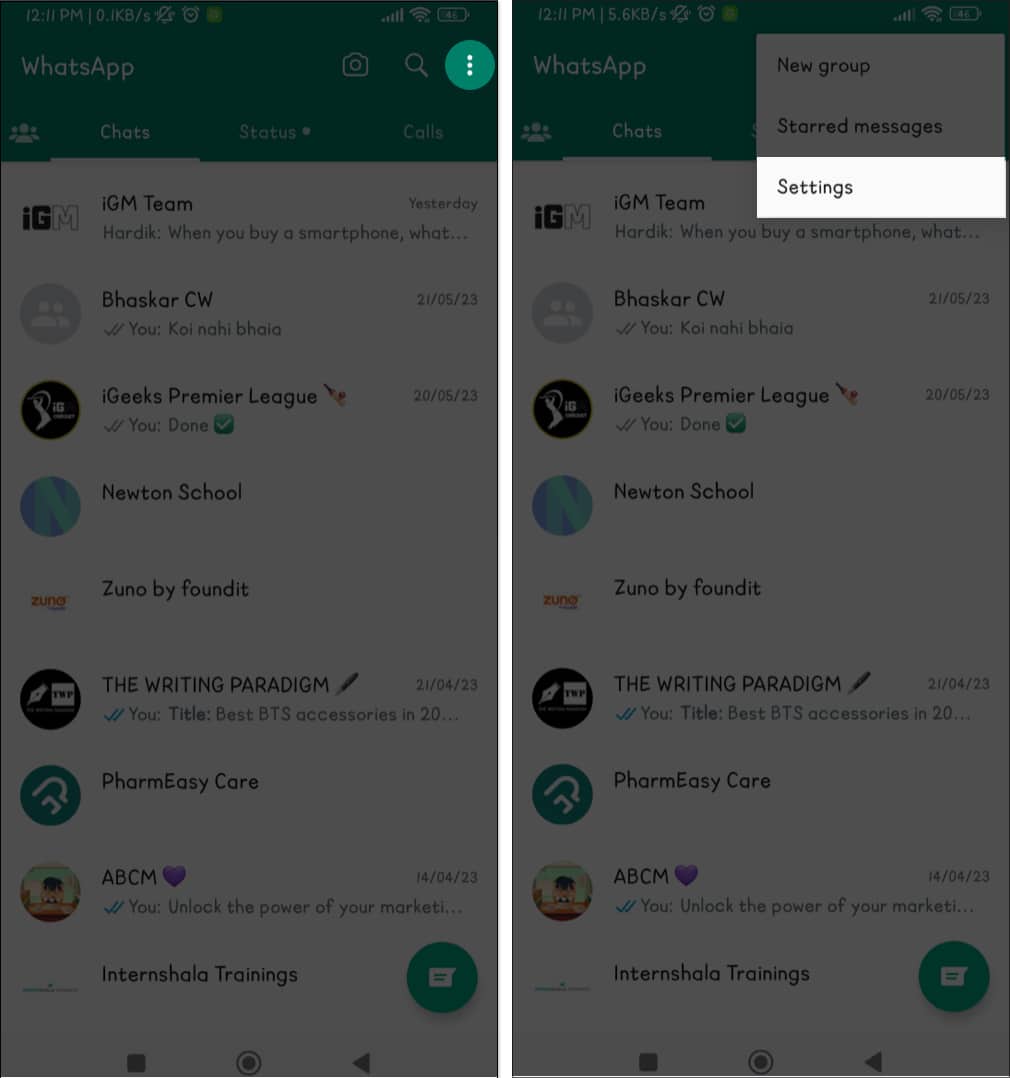
- Välj Konto → Tryck på Logga ut → Bekräfta genom att välja Logga ut.
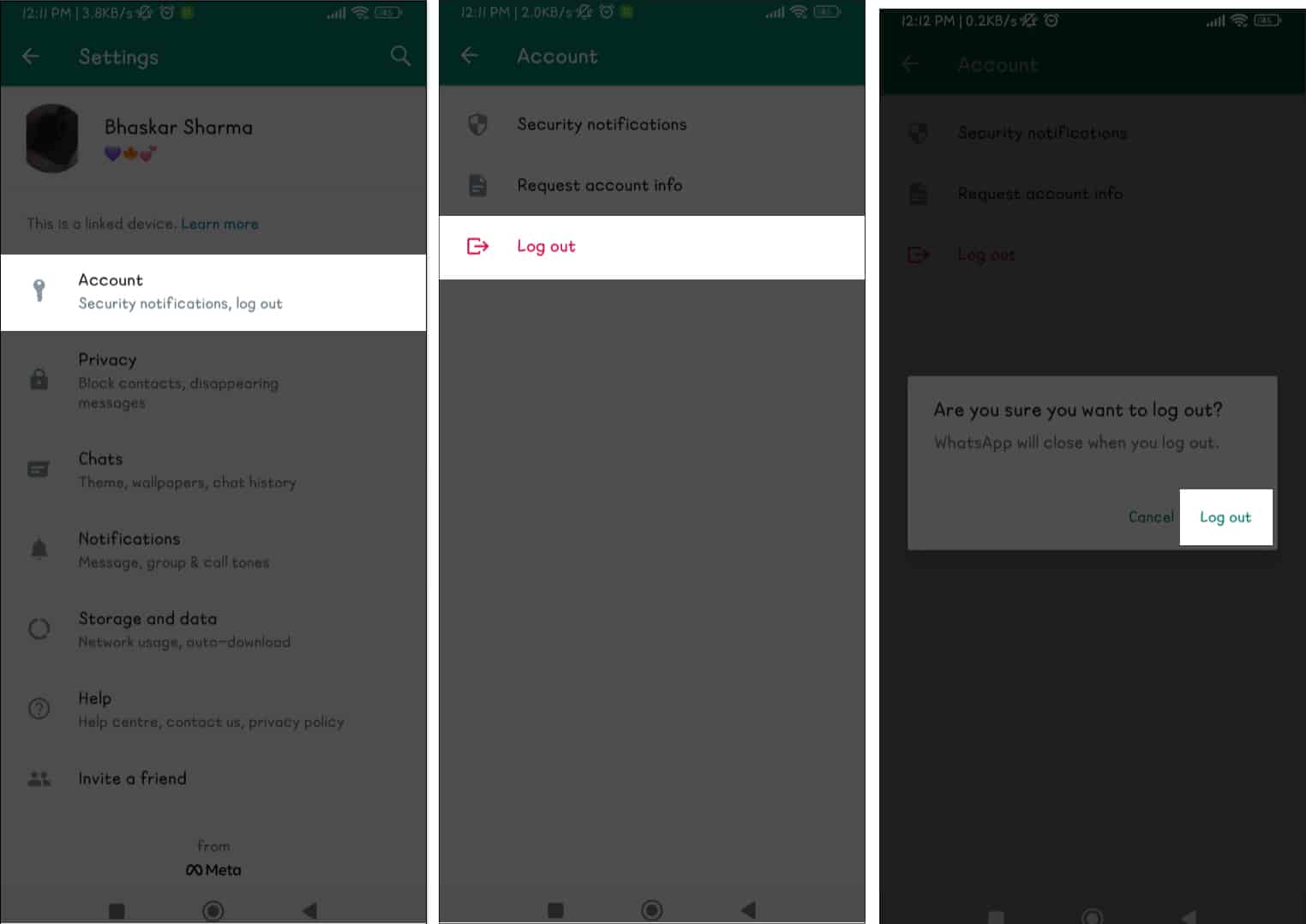
Logga ut från WhatsApp Web eller WhatsApp Mac-appen
- Navigera till WhatsApp Web eller WhatsApp-appen.
- Välj ikonen med tre punkter/rullgardinsmenyn → Välj Logga ut.
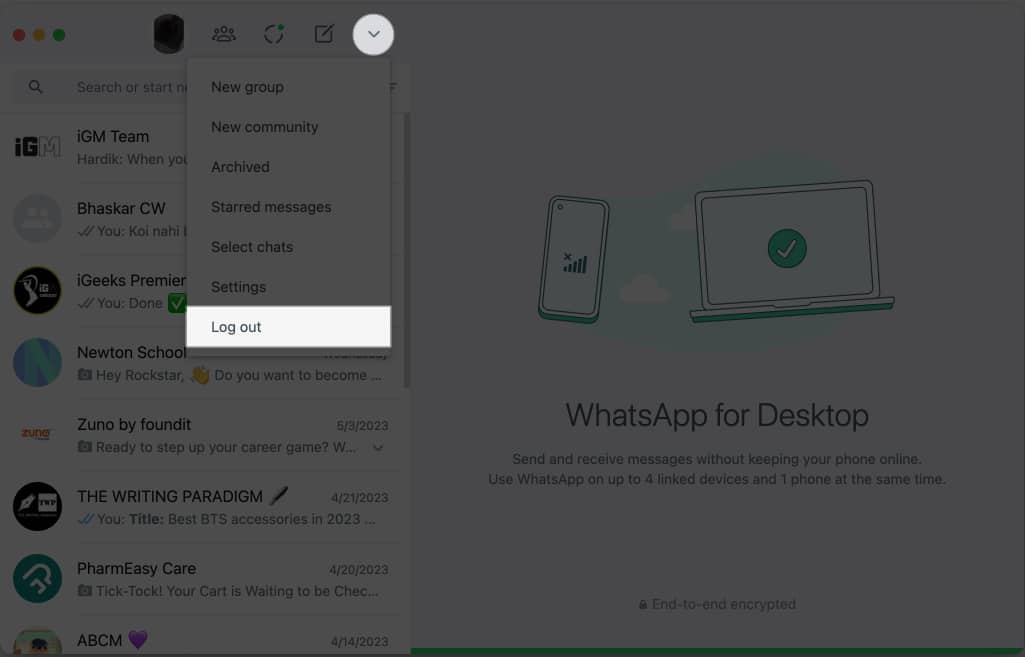
- Bekräfta genom att klicka på Logga ut.
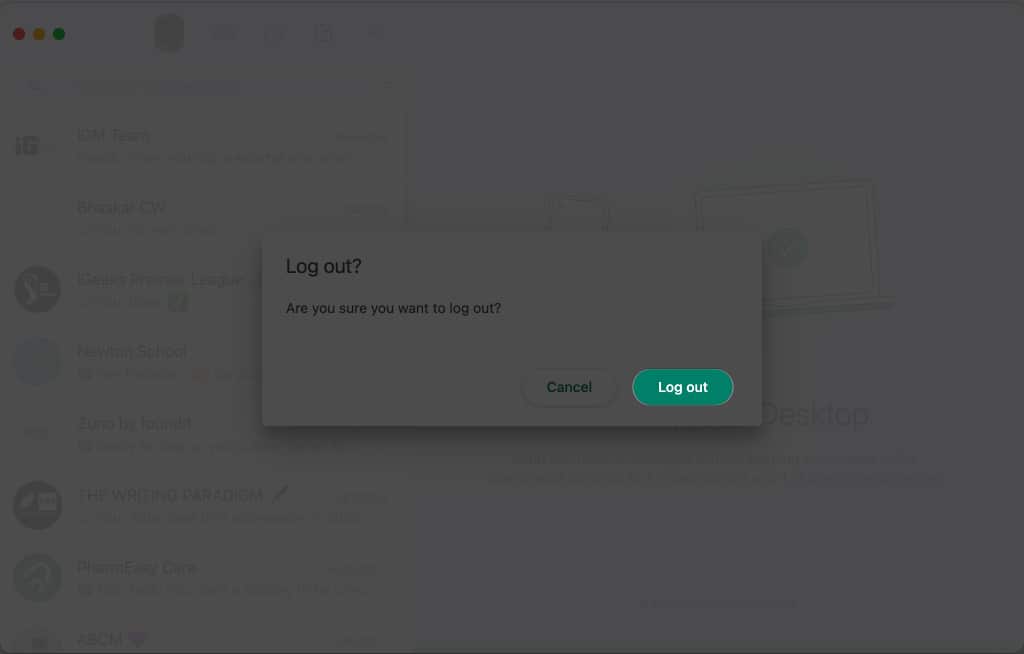
Hur många enheter kan använda WhatsApp med samma nummer?
Från och med maj 2023 gör WhatsApp det möjligt för användare att logga in på sitt WhatsApp-konto på maximalt 5 enheter, som består av deras primära telefon och upp till 4 extra medföljande enheter.
Förbättrar bekvämlighet och flexibilitet, erbjuder en sömlös och integrerad meddelandeupplevelse. Du kan nu komma åt WhatsApp-konton på din smartphone, surfplatta, stationära dator och webbläsare samtidigt.
Vanliga frågor
Ja, ditt sekundära WhatsApp-konto är säkert från hackare och snokare. Dessutom kan du också lägga till ett extra lager av säkerhet genom att aktivera tvåfaktorsautentisering.
Du kan fortfarande använda WhatsApp även om din medföljande telefon saknar operatörstjänst. Tänk ändå på att WhatsApp är beroende av en aktiv internetanslutning för att fungera korrekt.
Ja, både vanliga WhatsApp-konton och WhatsApp-företagskonton har tillgång till medföljande läge.
Trots avsaknaden av en officiell WhatsApp-app för Apple Watch kan du fortfarande använda appen på Apple Watch genom att använda vissa alternativ. För mer information rekommenderar jag vår artikel om hur du använder WhatsApp på din Apple Watch.
WhatsApps följeslagsfunktion gör att din meddelandehistorik kan synkroniseras över alla enheter du har anslutit till ditt konto. Därför låter funktionen dig komma åt dina meddelanden från flera enheter samtidigt, inklusive din Mac, dator, iPhone eller smartphone.
Loggar ut!
Med WhatsApp till hands är kommunikationsmöjligheterna obegränsade. I en värld där anslutning är nyckeln, har det aldrig varit viktigare att utnyttja WhatsApps kraft på flera enheter.
Förhoppningsvis måste den här artikeln ha besvarat dina frågor angående WhatsApps följeslagare. Men om du har ytterligare frågor, kommentera gärna nedan. Jag hjälper gärna till.
Läs mer:
- Hur man skickar meddelande till någon som blockerat dig på WhatsApp
- Fortsätter WhatsApp att krascha på iPhone? 10 sätt att fixa det!
- Hur man skapar WhatsApp-samtalslänk på iPhone eller Android
- Hur man skickar foton som dokument i WhatsApp på iPhone
Författarprofil
Bhaskar
Bhaskar är medlem i iGB-familjen och tycker om att experimentera med ord och rytmer. Han har också en talang för webb- och apputveckling. Om du inte skriver kan du hitta honom på snören eller ägna sig åt sport. Och till kvällen kommer hans citat att dyka upp på dina Instagram-flöden.